本教程为大家介绍如何使用photoshop打造魔幻美女效果,教程主要使用笔刷,制作时有一些难度,下面大家一起来看看吧。
先看一下最终效果:
照片合成-打造魔幻美女 src="http://img1.runjiapp.com/duoteimg/zixunImg/local/2012/06/21/13402428782736.jpg">
下面是具体的制作方法介绍:
1.创建一个新的文件,大小为780*1100,并用黑色填充背景。将人物素材置入画布。
照片合成-打造魔幻美女 src="http://img1.runjiapp.com/duoteimg/zixunImg/local/2012/06/21/1340242878862.jpg">
用一个软角橡皮擦,整理人物素材的边缘,比如头发、衣服等


在将人物的脚抹去,产生超现实的飘逸效果

在通过滤镜液化工具,将刀袖做出流线效果

得到如下效果

2.下面我们调整图层,点击图层下方的"创建新的图层或调整图层"选择: 黑白
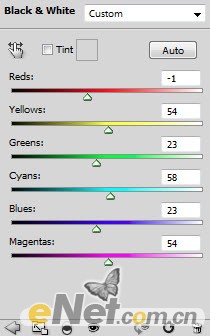
在其蒙版,用白色涂抹下图所示区域

色阶
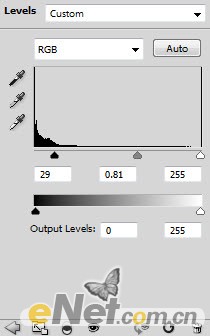
曲线
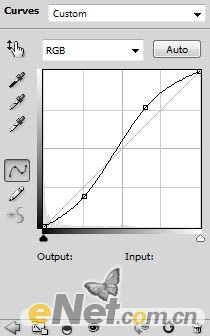
亮度/对比度
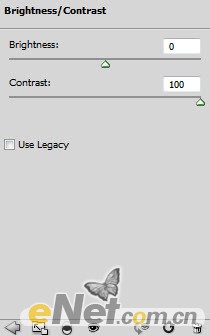
得到如下效果

3.这一步我们来制作飘舞的花瓣效果。创建一本新文件,使用钢笔工具画一个下图所示的形状
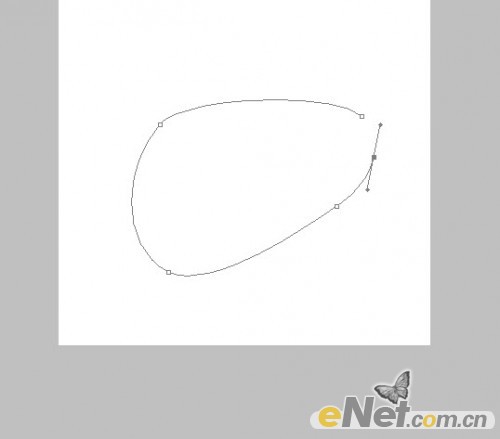
点击鼠标右键"填充路径",选择菜单"图像>裁切"

选择"编辑>画笔预设"命名后,调出画笔,如下设置 形状动态
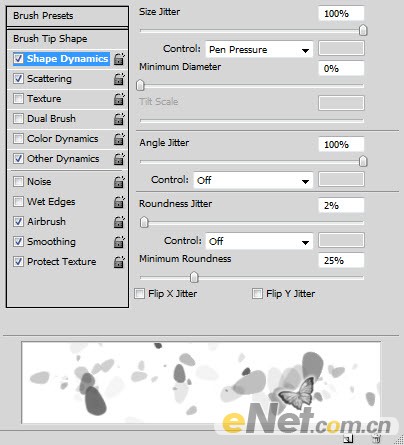
散布
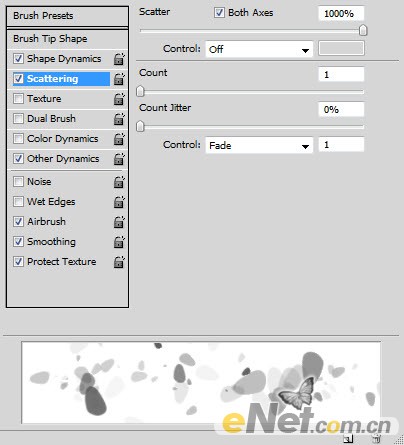
#p#副标题#e#
其它动态
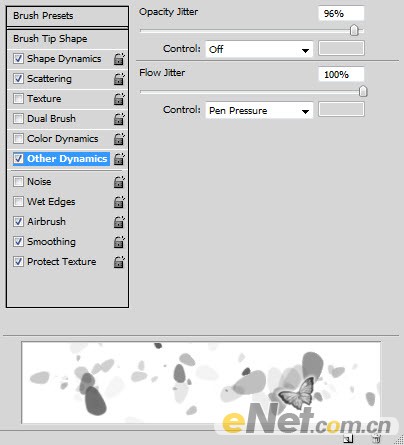
用新建的笔刷,刷出一些花瓣,如下图所示

同样的方法,绘制大的花瓣

4.再来添加其它元素。将玫瑰图片加载到画布中,使用魔棒工具抠选

粘贴到文件,水平翻转,使用"动感模糊"
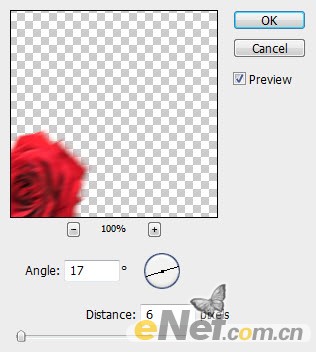
得到如下效果

然后给玫瑰制作飞行轨迹,用云笔刷绘制云,并调出"自用变换"鼠标右键选择"变形",如图做变形
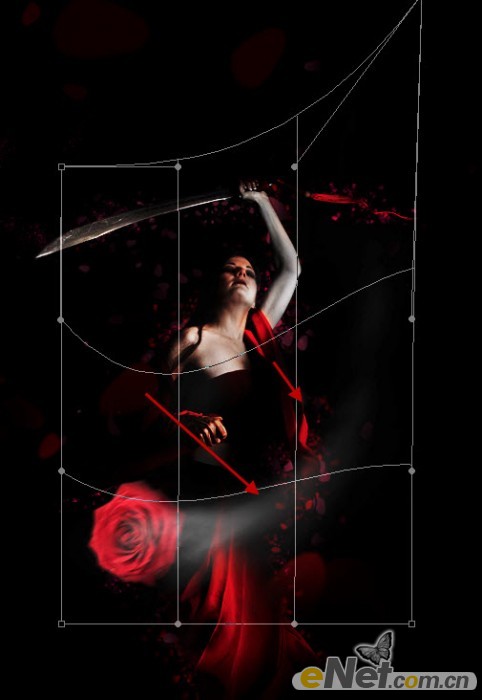
多复制几次云轨迹,制作成如下效果

再使用钢笔工具,制作如下圆弧

5.添加一些元素,完善这个作品,使用柔角白色画笔,在刀得周围制作云雾缭绕的效果

制作好以后,在添加一些颜色眩光,制作冷色效果

当然也可以制作成暖色效果

#p#副标题#e#












 相关攻略
相关攻略
 近期热点
近期热点
 最新攻略
最新攻略